System programowania serwisowego (SPS) jest aplikacją komputerową, która aktualizuje (programuje lub przeprogramowuje) pliki kalibracji flash, które są przechowywane w ECM pojazdu. W tym celu aplikacja odczytuje informacje VIN z pojazdu, pobiera odpowiednie dane aktualizacyjne z plików danych aplikacji SPS, a następnie aktualizuje pamięć reprogramowalną pojazdu tymi danymi.
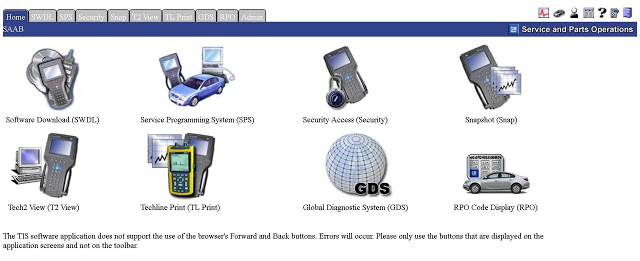
Programowanie elektronicznego modułu sterującego (ECM) za pomocą GM SPS
1.Ustaw zapłon pojazdu w pozycji ON (nie uruchamiaj silnika).
2.Na pulpicie systemu Windows kliknij dwukrotnie ikonę TIS 2000. Wyświetla się okno TIS 2000 – Wybór aplikacji.
3.Kliknij ikonę System programowania serwisowego, aby uruchomić aplikację SPS. Spowoduje to wyświetlenie okna Wybór narzędzia diagnostycznego i procesu programowania systemu SPS.
4.Wybierz następujące elementy:
a) W obszarze Wybierz narzędzie diagnostyczne wybierz opcję Pass-Thru.
Uwaga: Opcja Information Only/PROM Data wyświetla dane PROM lub dane kalibracji dla pojazdu.
b) W obszarze Select Programming Process (Wybierz proces programowania) wybierz jedną z następujących opcji:
- Wybierz Reprogramuj ECU, aby przeprogramować (ponownie przeprogramować lub skalibrować) wybrany ECM (ECU).
- Wybierz Wymień i zaprogramuj ECU, aby zaprogramować nowy ECM.
c) W obszarze Wybierz lokalizację ECU, wybierz Pojazd.
Uwaga: Opcja OBPA ma zastosowanie tylko wtedy, gdy adapter do programowania poza pokładem pojazdu (J41207-C) jest dostępny dla Tech 2 Flash.
d) Kliknij przycisk Dalej, aby kontynuować. Wyświetla się okno Określ pojazd.
5. Wykonaj następujące czynności w tym oknie:
a) Pomiń obszar VIN. Wprowadzenie numeru VIN nie jest konieczne.
b) W obszarze Dane pojazdu, dla każdej pozycji kliknij strzałki w dół (po prawej stronie każdego wiersza) i wybierz odpowiednie opcje dla marki handlowej pojazdu, roku modelu, typu pojazdu, linii samochodu i typu(-ów) silnika.
c) Po zakończeniu kliknij przycisk Dalej. Zostanie wyświetlona instrukcja połączenia
6. Wykonaj następujące czynności:
a) Postępuj zgodnie z instrukcjami wyświetlanymi w oknie.
- W przypadku Tech 2 Flash, naciśnij przycisk zasilania, aby włączyć Tech 2 Flash, a następnie upewnij się, że wyświetla ekran z numerem wersji.
- W przypadku narzędzia skanującego Next Generation, naciśnij przycisk zasilania, aby włączyć narzędzie skanujące, a następnie wybierz opcję GM SPS Reprogramming. Ustaw szybkość transmisji dla komputera, wybierając opcję KONFIGURACJA > Zarządzanie we/wy > Pass-thru > Właściwości > Baud >38400, 57600 lub 19200 (w zależności od tego, co działa najlepiej) >OK. Użyj opcji Exit (Wyjdź), aby powrócić do ekranu Service Programming (Programowanie serwisowe). Następnie upewnij się, że narzędzie skanujące wyświetla ekran GM Reflash Pass-Thru Mode.
UWAGA: Nie zmieniaj szybkości transmisji po rozpoczęciu procesu programowania.
- Upewnij się, że kluczyk pojazdu znajduje się w pozycji uruchomionej, a akumulator jest w pełni naładowany. Dopuszczalne jest użycie
- a) boostera, ale nie ładowarki akumulatora!
- b) Kliknij przycisk Next, aby kontynuować.
7. Może pojawić się komunikat ostrzegawczy SPS ostrzegający o konieczności wprowadzenia numeru VIN. W takim przypadku kliknij przycisk OK, aby kontynuować. Spowoduje to wyświetlenie okna Validate VIN.
8. Zweryfikuj numer VIN odczytany automatycznie z pojazdu (porównaj go z tabliczką VIN pojazdu) lub wprowadź go ręcznie. Następnie kliknij przycisk Dalej, aby kontynuować. Zostanie wyświetlone okno Obsługiwane sterowniki.
Uwaga: Jeśli zostanie wyświetlone okno opcji, wprowadź wszystkie wymagane informacje, a następnie kliknij przycisk Dalej, aby kontynuować. Ponadto, jeśli konieczne jest wprowadzenie numeru VCI, pojawi się komunikat informujący o tym.
9. W oknie Obsługiwane sterowniki wykonaj następujące czynności:
a) W obszarze Wybierz sterownik wybierz sterownik do zaprogramowania.
b W obszarze Wybierz typ programowania wykonaj następujące czynności:
- Najpierw wybierz opcję Normalny, aby zaktualizować istniejącą kalibrację lub zaprogramować nowy sterownik.
- Jeśli wymagany jest numer VCI, skontaktuj się ze sprzedawcą. Po uzyskaniu numeru VCI wybierz opcję VCI (Vehicle Configuration Index) w części Select Programming Type, aby zaktualizować istniejącą kalibrację lub zaprogramować nowy sterownik w nowych pojazdach, dla których kod VIN nie znajduje się jeszcze w bazie danych SPS. Wybierz również opcję VCI w pozycji Wybierz typ programowania, aby zaprogramować (skalibrować) pojazd dla innej skrzyni biegów lub skalibrować prędkościomierz dla zmienionego rozmiaru opon lub przełożenia osi.
Uwaga: Wybór opcji Przekonfiguruj nie jest obsługiwany dla wszystkich pojazdów, nie zaleca się wybierania tej opcji.
c) Kliknij przycisk Dalej, aby kontynuować. W zależności od wprowadzonego typu sterownika i programowania wyświetlane jest okno Wybór kalibracji lub okno dialogowe z prośbą o podanie dodatkowych informacji (informacje o rekonfiguracji, numer części lub numer VCI).
10. Jeśli wybrano kontroler, który wymaga dodatkowych informacji, pojawi się okno dialogowe żądania informacji.Jeśli pojawi się to okno dialogowe, wykonaj następujące czynności.(W przeciwnym razie pomiń ten krok.)
a) Uzyskaj wymagane informacje za pomocą narzędzia skanującego Tech 2 lub Next Generation w następujący sposób:
- Jeśli używasz narzędzia skanującego Tech 2 do procedury passthru, opuść procedurę i użyj narzędzia skanującego do przeskanowania pojazdu i zażądania informacji o module (kontrolerze).
- Jeżeli używasz narzędzia skanującego Next Generation do procedury pass-thru i masz wyświetlony ekran GM Reflash Pass-Thru Mode, naciśnij przycisk Enter, aby wyświetlić listę sterowników. Wybierz kontroler z listy i naciśnij klawisz Enter, aby wyświetlić informacje o module (kontrolerze).Zwróć uwagę na wymagane informacje i naciśnij ponownie klawisz Enter, aby powrócić do trybu Pass-Thru Mode.
- b) Wybierz prawidłową wartość z listy rozwijanej, a następnie kliknij przycisk OK, aby kontynuować.
Uwaga: Jeśli prawidłowa wartość nie znajduje się na liście, nie programuj kontrolera; opuść tę procedurę.
11. Jeśli jako typ programowania wybrano VCI, pojawia się okno dialogowe do wprowadzenia numeru VCI. Jeśli pojawi się to okno dialogowe, wykonaj następujące czynności.(W przeciwnym razie pomiń ten krok.)
a) Wprowadź numer VCI w polu VCI.
Uwaga: Jeśli w polu znajduje się ZERO (0), usuń je przed wprowadzeniem numeru VCI.
b) Kliknij przycisk OK.
12. Wyświetl opisy historii plików kalibracyjnych dla programowanego sterownika; na przykład, Powertrain (PCM) lub Vehicle Control Module (VCM). Wybierz plik(i) do aktualizacji sterownika w następujący sposób:
a) Użyj następujących informacji, aby określić, który plik(i) należy wybrać:
- Pojazdy z PCM są wyświetlane jako pojedyncza „karta”, która podsumowuje wszystkie pliki kalibracji dla pojazdu.
- Pojazdy z VCM są wyświetlane jako wiele „kart” – po jednej dla każdego pliku kalibracji zawartego w VCM. W każdej zakładce należy dokonać wyboru, aby pomyślnie wybrać pliki do programowania.
- Okno zawiera listę prawidłowych kalibracji dla wprowadzonego numeru VIN. Wybór właściwej kalibracji ma kluczowe znaczenie. Należy sprawdzić historię każdej kalibracji. Historia zawiera objaśnienie pliku kalibracji, mówi do czego służy dana kalibracja i czy zastępuje inne kalibracje. Czasami wraz z plikami kalibracyjnymi wymieniane są numery biuletynów związanych z daną kalibracją. Przeczytaj najnowsze biuletyny, aby być na bieżąco z powodami, dla których pewne kalibracje zostały wydane. Na podstawie historii i biuletynów należy wybrać odpowiedni plik kalibracji.
Uwaga: Jeżeli kalibracje są takie same, pojawi się okno kontrolne NAODRUI (Rysunek 2.21) z informacją, że wybrane kalibracje są już aktualnymi kalibracjami w module sterowania. Kliknij OK i Wyjdź lub kliknij Anuluj na ekranie Podsumowanie.
Ważne:
- Przed kontynuacją zapoznaj się z wszelkimi biuletynami serwisowymi zidentyfikowanymi dla danej kalibracji i wykonaj wszystkie określone kroki przed rozpoczęciem programowania.
- b) Kliknij odpowiednie pole(a), aby wybrać plik(i) kalibracji.
- c) Kliknij przycisk Dalej, aby kontynuować. Spowoduje to wyświetlenie okna Podsumowanie.
Uwaga: Jeśli zostanie wyświetlony komunikat ostrzegawczy dotyczący programu Tech 2, postępuj zgodnie z instrukcjami, a następnie kliknij przycisk OK
13. W oknie Summary (Podsumowanie) wyświetlane jest podsumowanie wyborów kalibracyjnych, które mają zostać zaprogramowane w sterowniku. Potwierdź wybór i kliknij przycisk Next (Dalej), aby rozpocząć programowanie
.